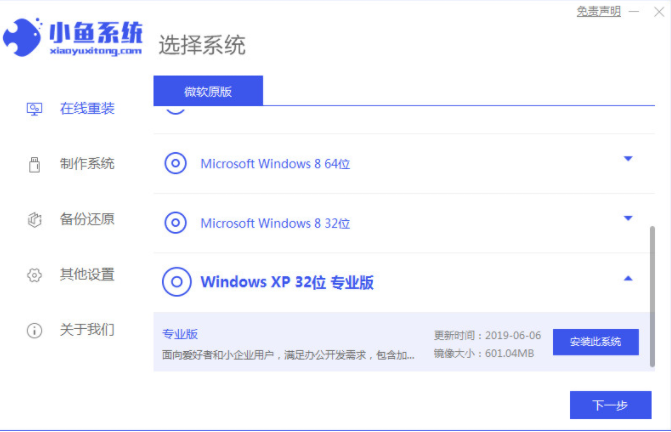
有小伙伴使用xp系统的过程中遇到了电脑黑屏问题,不知道电脑开机黑屏怎么办?如果是系统故障导致的黑屏问题常用的解决方法就是重装了,下面小编就教下大家重装修复xp电脑黑屏的方法.
1、我们先双击打开桌面上的小鱼一键重新装入系统软件,进入首页后,点击左边的在线重装按钮,选择windowsxp系统然后点击右侧的安装此系统。
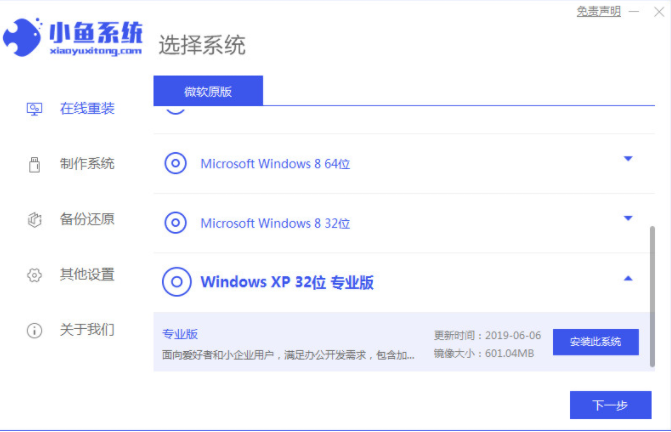
2、在这个页面中我们看看有什么需要的系统软件进行下载,如果没有就忽略这一步。
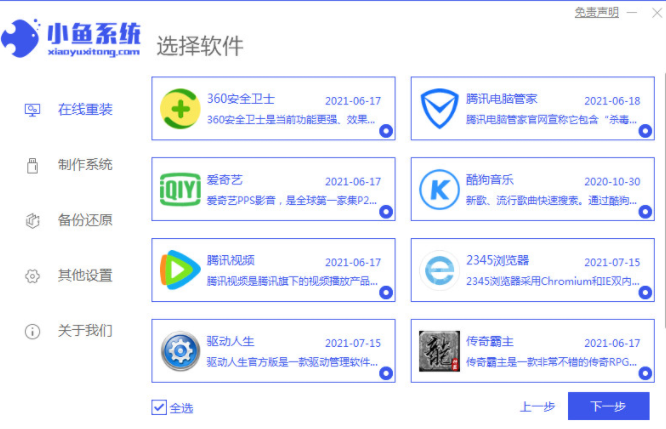
3、接着就会开始下载winxp系统的镜像文件及驱动设备。
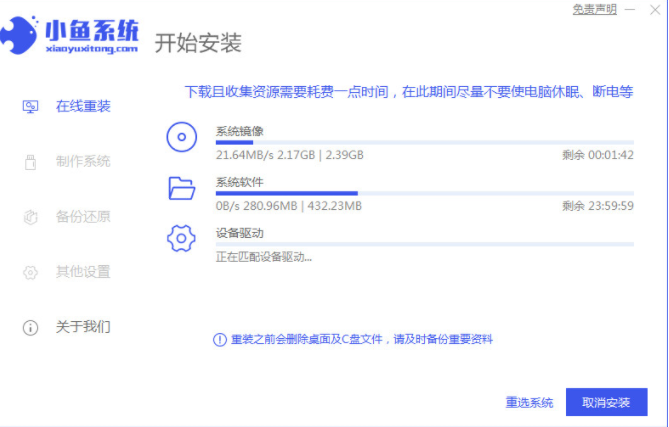
4、当系统下载好之后进行环境部署操作,完成之后点击页面中的立即重启按钮即可。
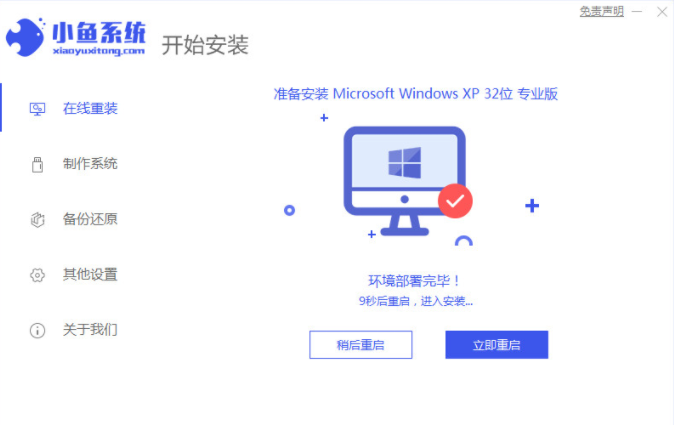
5、最后重启电脑会出现windows管理器的页面,此时我们选择第二个进入pe系统界面当中。
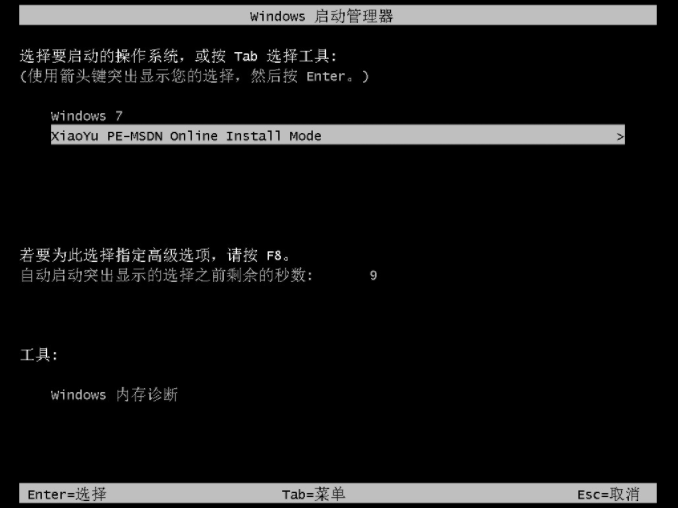
6、接着进入电脑pe系统继续进行系统的安装操作。
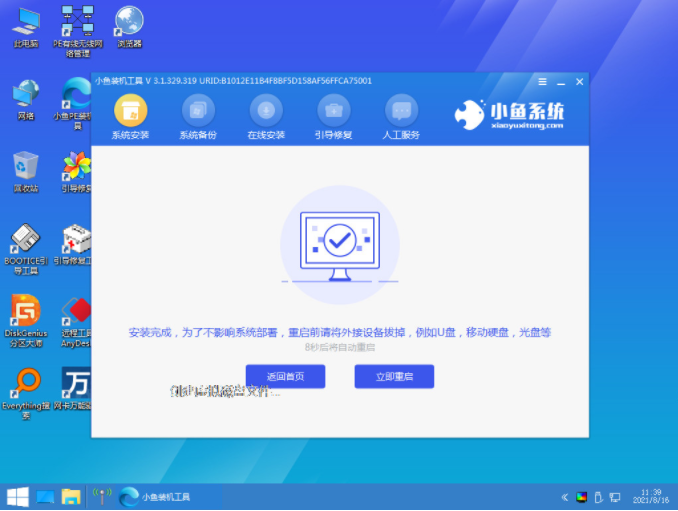
7、当系统安装完成之后我们再次重启电脑。
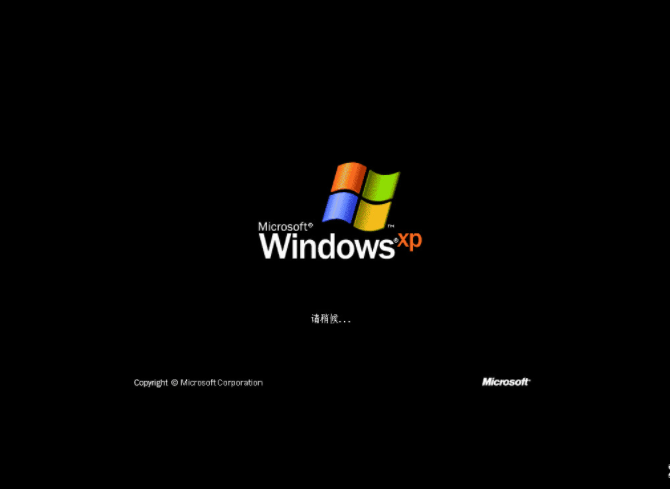
8、最后重启进入到我们的xp系统界面时就说明安装成功啦。
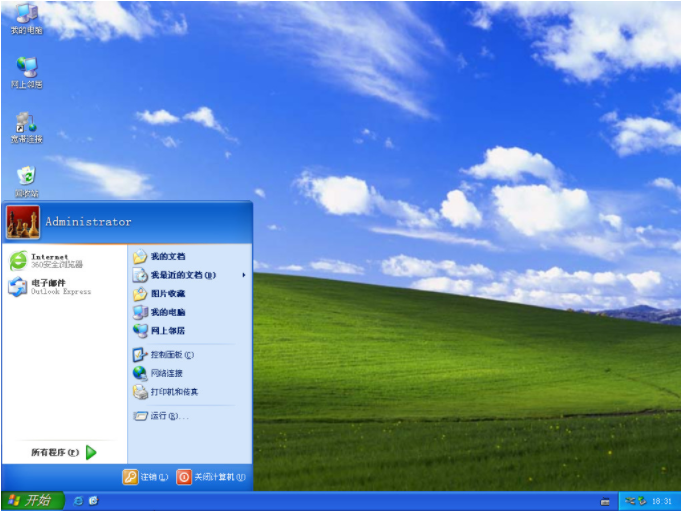
以上就是xp系统电脑开机黑屏怎么重装修复,希望能帮助到大家。






 粤公网安备 44130202001059号
粤公网安备 44130202001059号